Привет всем! Очень часто читатели интересуются, можно ли удалить папку Windows Installer из операционной системы, так как её содержимое занимает на диске (C:) более 5 Гб и находятся в ней файлы с весьма странными названиями. Друзья, удалять данную папку ни в коем случае нельзя, но её можно уменьшить в размере с помощью очистки, а лучше и вовсе переместить с раздела (C:) на другой раздел или физический диск.
↑ Можно ли удалить папку Windows Installer
По моему опыту, обращают внимание на эту папку в основном только тогда, когда на диске (C:) заканчивается свободное пространство, а увеличить его за счёт другого диска по каким-либо причинам нельзя. Т огда пользователи пускаются в эксперименты: производят процесс очистки, переносят на другой диск файл подкачки, отключают спящий режим, уменьшают размер корзины, но это помогает лишь на время и тогда начинается исследование диска (C:) с помощью специальных утилит анализа дискового пространства. Эти приложения быстро показывают самые большие объекты на системном диске, среди которых обычно оказываются папки : C:WindowsWinSxS и C:Windows Installer, последняя удаляется без проблем, вот только спустя некоторое время с виндой начинает твориться что-то неладное, при попытке удаления какой-нибудь программы выходят различные ошибки.
Как Очистить Папку WinSxS на диске С? Можно ли удалять?
Дело в том, что в этой папке хранится информация о всех программах, обновлениях, исправлениях, распространяемых пакетах и других компонентах, установленных в вашей Windows. Да, данная папка может занимать более 5 Гб дискового пространства, но если её удалить, система перестанет владеть информацией об установленных приложениях, последствия этого могут быть самые разные, но все они достаточно неприятные. Поэтому удалять каталог Installer ни в коем случае нельзя, но его можно значительно уменьшить, так как в нём кроме необходимых системе компонентов хранятся и отработавшие своё файлы. Определить, что можно удалить в этой папке, а что нет, сможет специальная программа. Также существует более кардинальный вариант, это перенести папку Installer на другой раздел HDD или другой физический диск.
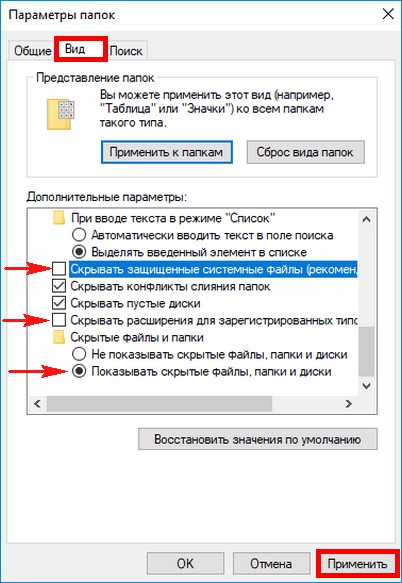
Итак, каталог Windows Installer является не просто скрытой папкой. Всё его содержимое относится к защищённым системным файлам! Чтобы увидеть папку, включите в системе отображение защищённых системных файлов,
В моём случае размер папки почти 6 Гб. Многовато.
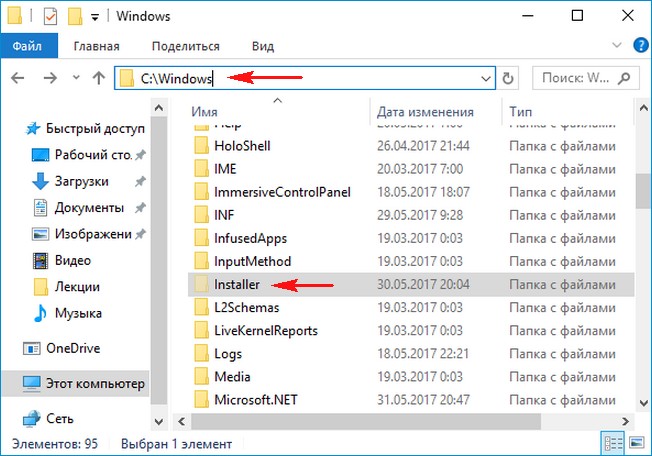
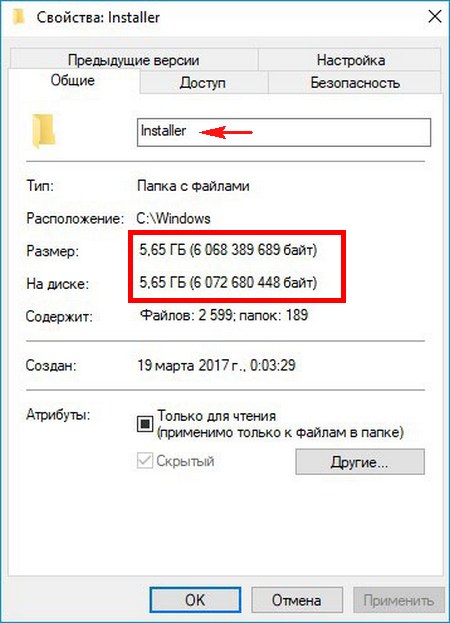
↑ Очистка папки Windows Installer
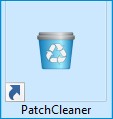
Скачиваем программу PatchCleaner на моём облачном хранилище, устанавливаем и запускаем её.
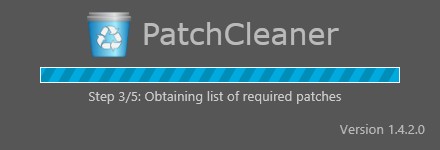
Происходит моментальный анализ каталога Windows Installer. Информация 273 files still used, 3.91 Gb, говорит сколько файлов еще необходимы системе и их удалить не получится. Информация files are orphaned , 2.18 Gb, сколько файлов можно удалить.
Сделай ЭТО, если папка C:WindowsInstaller занимает много места [ОЧИСТКА без последствий]
Жмем «Delete» и программа начинает работать. 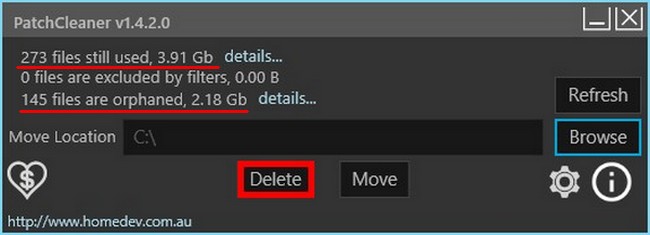 Yes
Yes 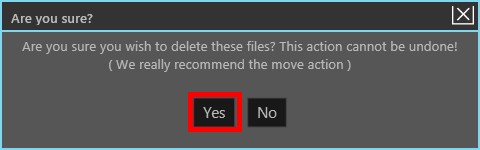 ОК
ОК 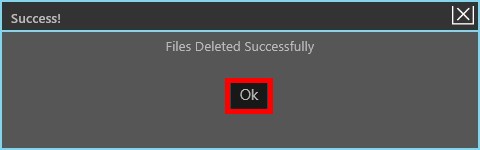 В папке C:WindowsInstaller осталось 273 файла общим размером 3.91 Gb.
В папке C:WindowsInstaller осталось 273 файла общим размером 3.91 Gb. 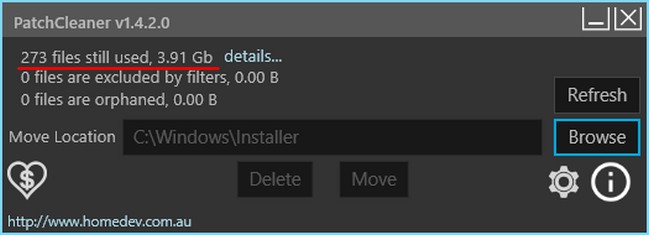
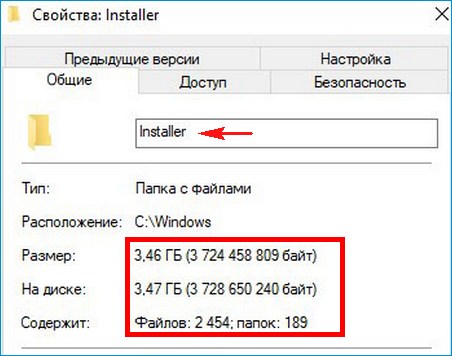
Как видим, размер папки после очистки всё равно достаточно большой и если вы захотите перенести её на другой диск, то сделать это можно так.
↑ Перенос папки Windows Installer на другой диск
Копируем папку Installer 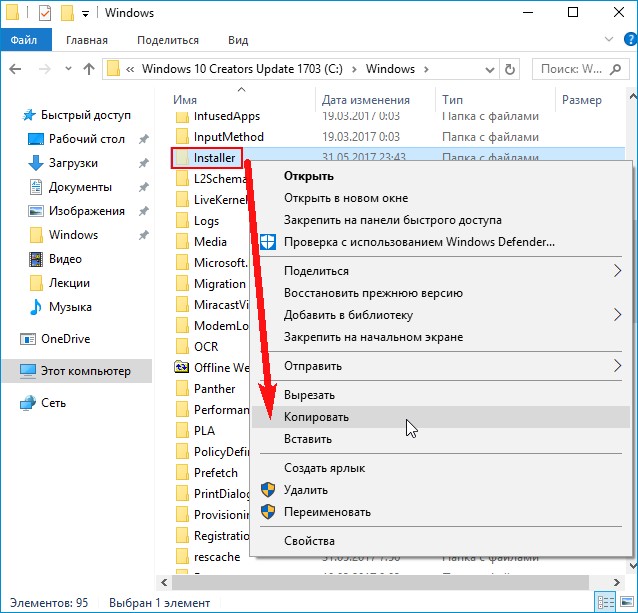 на другой диск, к примеру (D:).
на другой диск, к примеру (D:). 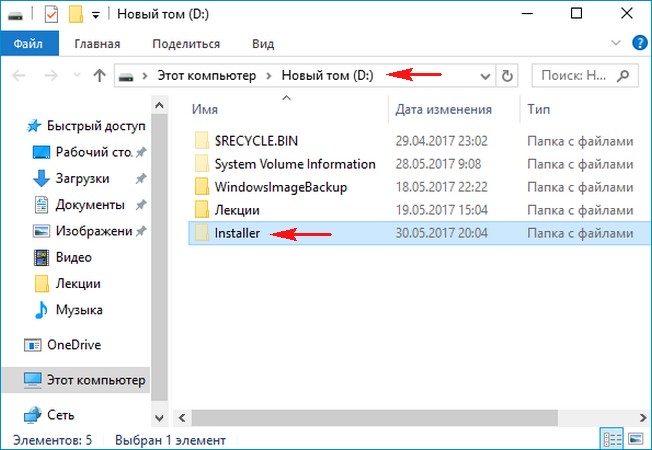 Удаляем исходную папку Installer с диска (C:).
Удаляем исходную папку Installer с диска (C:). 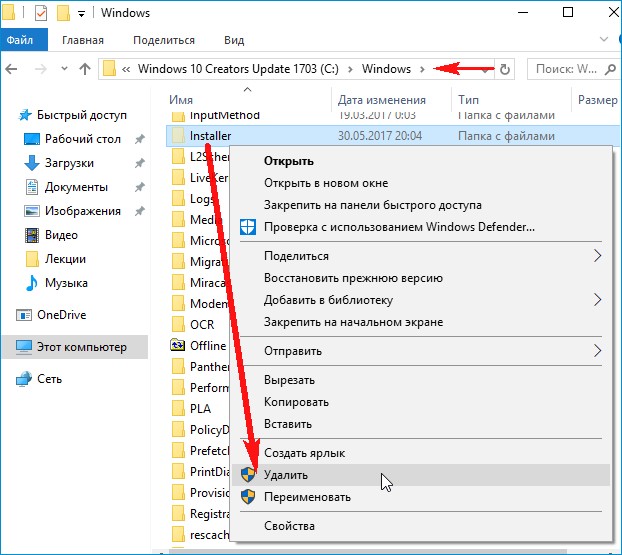 Открываем командную строку администратора.
Открываем командную строку администратора. 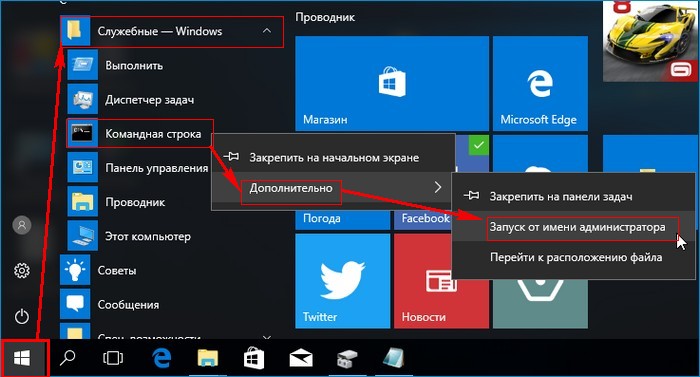 Вводим команду: mklink /j «c:windowsinstaller» «d:Installer» где d, буква диска, на который мы переносим папку Installer .
Вводим команду: mklink /j «c:windowsinstaller» «d:Installer» где d, буква диска, на который мы переносим папку Installer . 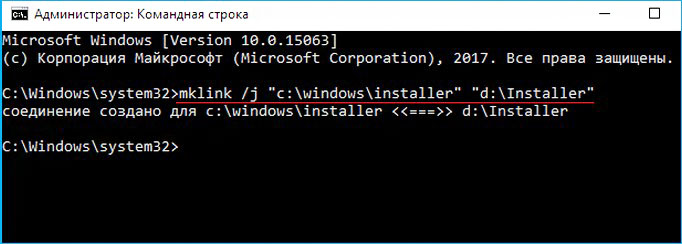 В результате на диске (C:) в каталоге Windows, теперь папка Installer со значком стрелочки,
В результате на диске (C:) в каталоге Windows, теперь папка Installer со значком стрелочки, 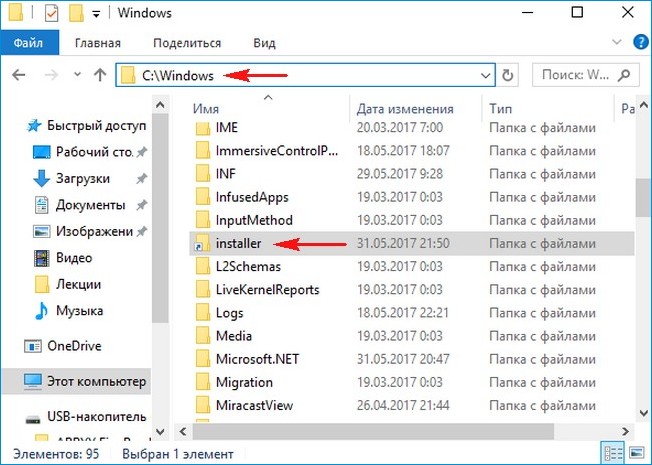 что обозначает местонахождение папки в другом расположении, в нашем случае диске (D:).
что обозначает местонахождение папки в другом расположении, в нашем случае диске (D:).
Актуальные статьи:
- Можно ли удалить папку AppData в Windows
- Папка ProgramData, её назначение, можно ли удалить или перенести
- Как переместить папку «Рабочий стол» на другой диск
Источник: remontcompa.ru
Грамотная очистка папки Installer

Если в один прекрасный день вы обнаружили, что свободное пространство на системном диске (у большинства это диск «С») куда-то улетучилось, а «ручное» удаление временных файлов, кэшей и, даже, использование программ автоматической очистки не помогает освободить место на диске, то стоит заглянуть в папку Installer.
Размещение и особенности Installer
При длительном использовании ОС Windows 7/8/8.1/10 системная папка Installer может разрастись до внушительных объемов в 10 Гб и даже больше, особенно, когда система регулярно скачивает обновления. Эта папка накапливает в себе инсталляторы и компоненты программ, патчи, обновления и данные, необходимые для установки или удаления этих же программ. Стоит заметить, что штатная утилита Windows «Очистка диска» не проверяет эту папку.
Installer находится по пути C:WindowsInstaller и имеет атрибуты «Скрытый», «Системный». Для того чтобы её увидеть, необходимо включить отображение скрытых файлов. Теперь вы сможете вызвать окно свойств и оценить размер «бедствия».
Для примера приведен скриншот с Windows 8, которая регулярно обновлялась в течение трех лет.
Возможные последствия удаления содержимого папки Installer
Поскольку компания Microsoft исключила из стандартных средств очистки диска эту папку, то существует вероятность что-то сломать, удалив находящиеся в ней папки и файлы. Ведь её содержимое предназначено для изменения, восстановления и удаления некоторых установленных в системе программ. Чаще всего пропадает возможность добавлять компоненты Microsoft Office. Хотя если вы изначально установили себе всё необходимое из офисного пакета, то бояться вам нечего. Хотя, если вопрос свободного места на системном диске встал очень остро, а удалять уже ВООБЩЕ нечего, то вариантов у вас не много:
- Чистка папки Installer (самое разумное и безопасное).
- Варварское удаление данных программ из папки пользователя (чревато потерей работоспособности, данных и настроек большинства установленных программ).
- Перетряхивание системной папки winSxS (не всегда работает и помогает).
ВАЖНО! Перед любыми манипуляциями с Installer, рекомендуем, если это возможно, создать точку восстановления системы.
Очистка папки Installer с помощью PatchCleaner
Компактная программка PatchCleaner сканирует Installer и определяет, что из содержимого ещё пригодится, а что – нет. Скачать бесплатно можно отсюда. В случае с Windows 7 для установки утилиты может понадобиться .NET Framework 4.5.2, о чем предупредит сама программа.
Скачать Patch Cleaner для Windows (7/8/10)
По нажатию кнопки «Accept» она сама скачает и установит фреймворки.
Возможно, после установки .NET Framework потребуется перезагрузить компьютер, а потом заново запустить установочный файл PatchCleaner.
Далее установка стандартная: жмем «Next», принимаем лицензионное соглашение и указываем место установки.
После запуска утилита автоматически просканирует содержимое папки Installer и выдаст вам отчет, где
- files still used – нужные файлы;
- files excluded by filter – файлы, исключенные из обработки через фильтр;
- files are orphaned – ненужные файлы, которые можно удалить или переместить.
Нажав на ссылку «details…» можно подробнее узнать об обработанных файлах.
Если вы точно знаете, какие именно компоненты не стоит трогать, то можно исключить их посредством фильтра (например, я хочу сохранить файлы, причастны к Acrobar Reader). Для этого нужно нажать иконку шестерни.
Появиться новое окно. В разделе «Exclusion Filter» в текстовом поле вводим запрос и нажимаем на кнопку «+»
Далее следует сохранить изменения.
После этого нажимаем «Refresh» для повторного сканирования с учётом фильтра.
Как видим – файлы, которые нашлись по запросу ключевой фразы «Acrobat» переместились в строчку «files excluded by filter».
И в конечном счете жмём «Delete»(если хотим просто удалить) либо «Move» (для перемещения файлов в другое место). В случае с «Move» необходимо указать путь для перемещения файлов в строке «Move Location».
Подтверждаем свой выбор.
Длительность выполнения задачи зависит от количества и объема обрабатываемых файлов.
Источник: softikbox.com
Что делать если папка Installer занимает много места в Windows 10?

Когда системный раздел заполняется без видимого источника это доставляет массу неудобств. Причиной может оказаться, что папка Installer Windows 10 занимает много места на диске. Подавляющее число пользователей даже не догадывается в нее заглянуть, а многие приложения по очистке операционной системы от мусора игнорируют эту папку.
Что это за директория?
Это системный каталог, расположенный по адресу C:WindowsInstaller . Он не только спрятан от глаз пользователя, но и оснащен защитой от злоупотреблений. Чтобы проникнуть в эту папку нужно:
1. Открыть проводник и пройти по пути «Вид» — «Параметры» — «Изменить параметры папок и поиска».

2. На вкладке «Вид» прокрутить вниз, убрать галку напротив «Скрывать защищенные системные…» и установить отметку на «Показывать скрытые…».

3. Нажать «OK» и «Применить», а если откроется окно с предупреждением, ответить утвердительно.
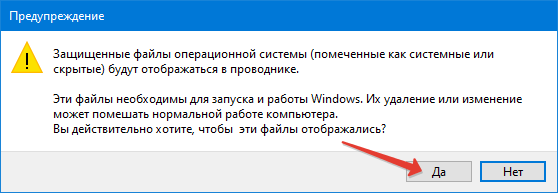
Теперь по пути C:WindowsInstaller появилась и открывается одноименная папка. Внутри можно обнаружить установочные файлы приложений и обновлений, разнообразные данные, необходимые для инсталляции этих программ. Если ОС свежеустановленная, то размер каталога — менее 100 МБ.

По мере работы компьютера каталог забивается, и быстрее это происходит, если Windows часто загружает обновления. При просмотре свойств может выясниться, что его размер насчитывает десятки гигабайт. Становятся резонными очистка или полное удаление.
Можно ли удалить?
Она не просто так входит в число защищенных системных папок и даже исключена из списка для очистки стандартными средствами ОС. Некоторые файлы, лежащие в ней необходимы для корректного удаления, восстановления или изменения системных программ. Удаление таких файлов чревато возникновением ошибок.
- Пример: на Windows 10 установлен пакет Microsoft Office, но используются только Word и Excel. Чтобы доустановить PowerPoint система обратится к содержимому папки Installer, если искомых данных там не окажется, установка будет невозможна. По-другому можно относиться к этой ситуации если «офис» установлен полностью, но и в этом случае полное удаление каталога может привести к различным проблемам;
- Вывод: полностью удалять папку Installer не стоит. Максимум, можно попробовать перенести содержимое каталога на флешку, на всякий случай создав точку восстановления, и протестировать работу ОС. В случае неприятностей получится вернуть все обратно.
Как очистить с помощью утилиты PatchCleaner
Чтобы не создать проблем на пустом месте, вручную удаляя лишние по субъективному мнению данные, лучше воспользоваться сторонним программным решением. Маленькая бесплатная утилита PatchCleaner действует с умом, определяя, что операционной системе и ее компонентам необходимо в «Инсталлере», а что можно смело уничтожать.
Поле стандартной установки и запуска приложение в верхнем левом углу своего окна выведет информацию по файлам:
- still used — «еще используемые», то есть удалять нельзя;
- are excluded by filters — исключенные для обработки фильтрами утилиты;
- are orphaned — «осиротевшие», то есть ненужные и можно смело их стереть.

Кнопки details напротив каждого пункта позволяет изучить файлы для удаления. Возможно, среди них обнаружатся необходимые самому пользователю. Для их исключения есть значок шестеренки под кнопкой Browse, где в пустом поле надо ввести название программы, нажать кнопку «+», далее «Save».

После — Refresh, для обновления результатов сканирования. Ненужные данные можно удалить (кнопка Delete) или переместить (Move), указав путь для перемещения (Move Location).
Как перенести на другой диск с помощью символьной ссылки
Если место на системном разделе на вес золота, а портит картину именно «Инсталлер», его реально перенести на другой раздел или жесткий диск, используя символьную ссылку. Это означает, что сам каталог со всем его содержимым будет лежать где угодно, а Windows и программы продолжат находить его по старому адресу.
Для создания такой схемы нужно:
1. Скопировать папку целиком на другой раздел или физический носитель, имеющий постоянное подключение к рабочей системе.

2. Перенос на нужный раздел.
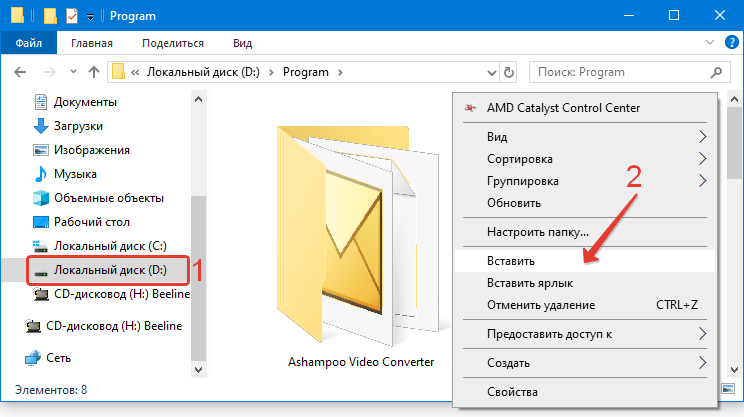
3. Удалить каталог по исходному адресу:
C:WindowsInstaller

4. Запустить командную строку от имени администратора при помощи комбинации клавиш Win+X и выбрав соответствующий пункт меню.
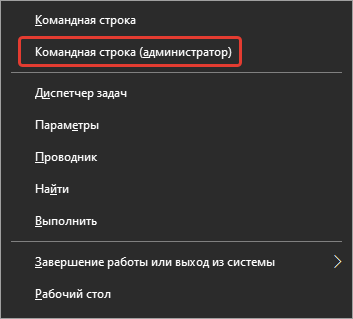
5. Ввести команду:
mklink /j «c:windowsinstaller» «d:Installer»
Где d — буква диска, на который была скопирована папка на первом шаге.
Теперь вернувшись в папку Windows там можно увидеть ранее удаленную папку, но со стрелкой на иконке, говорящей о том, что это только ярлык, ведущий к реальному местоположению. Важно отметить: в свойствах ярлыка будет указан вес папки и прежний адрес — это нормально, на самом деле она там, куда была скопирована.
Источник: windows10i.ru